اگر مشغول خواندن چیزی بر روی کامپیوتر هستید و میخواهید ادامهی آن را بر روی موبایلتان مطالعه کنید، اپل یک ویژگی کارامد تحت عنوان Hand off دارد. اما آیا میدانستید که کاربران اندروید هم میتوانند این کار را با کروم انجام دهند؟ در ادامه با آموزش جابجایی تبهای مروگور کروم بین اندروید و کامپیوتر با ما همراه باشید.
بر روی کامپیوتر و موبایلتان در گوگل کروم لوگاین کنید.
لوگ این کردن و یا همان واردن شدن در کروم بر روی دسکتاپ
1_ بر روی آیکون کاربر در سمت راست و بالای مرورگر کلیک کنید.
2- بر روی sign in to chrome کلیک نمایید.
3_ایمیل و پسوردتان را وارد کنید.
4_صفحهای به شما نشان داده میشود که میگوید همگام سازی کروم در حال فعال شدن است. بر روی Ok got it کلیک کنید.
لوگاین کردن در کروم بر روی گوشی موبایل
1_وقتی وارد کروم شدید بر روی منو یا همان ایکون 3 نقطهی کنار صفحه ضربه بزنید.
2_ settings را انتخاب کنید.
3_باید اکانت گوگلی که با آن وارد دستگاه اندرویدی تان شدهاید را مشاهده کنید، بعد روی دکمهی [ایدیتان] as countinue ضربه بزنید.
4-پس از آن با صفحهای مواجه خواهید شد که به شما میگوید شما در حال فعال سازی سینک یا همگام سازی کروم هستید. بر روی Ok got it ضربه بزنید. بعدا میتوانید همگام سازی را با رفتن به مسیر setting>sync خاموش کنید.
شما همچنان میتوانید انتخاب کنید که چه چیزهایی همگامسازی شوند مثلاً هیستوری، پسوردها، تبهای باز، تنظیمات و غیره. اگر میخواهید به استفاده کردن از این ویژگی ادامه دهید گزینهی history و open taps را غیر فعال نکنید.
انتقال تبهای کروم از کامپیوتر به گوشی
حال که بر روی هر دو دستگاه لوگاین کردهاید، میتوانید چیزی را در کامیپوترتان مطالعه کرده و ادامهاش را در موبایلتان دنبال کنید. بدین منظور مسیر زیر را دنبال کنید:
1_کروم را بر روی موبایلتان باز کنید.
2_بر روی منو یا همان 3 نقطه ضربه بزنید.
3_بر روی Recent taps ضربه بزنید.
4_در اینجا لیستی از تبهایی که اخیرا در کروم مشاهده کردهاید را خواهید دید. آخرین تب در انتهای لیست قرار خواهد داشت.
انتقال تبهای کروم از گوشی به کامپیوتر
اگر چیزی را بر روی موبایلتان میخوانید و میخواهید ادامهاش را با استفاده از کامپیوترتان دنبال کنید مسیر زیر را در پیش بگیرید:
1_کروم را بر روی کامپیوترتان باز کنید.
2_ بر روی Histoey> Recently visited کلیک کنید.
3_در اینجا باید سایتهایی که روی گوشیتان از آنها بازدید کردهاید را به صورت لیست شده در کامپیوترتان ببینید.
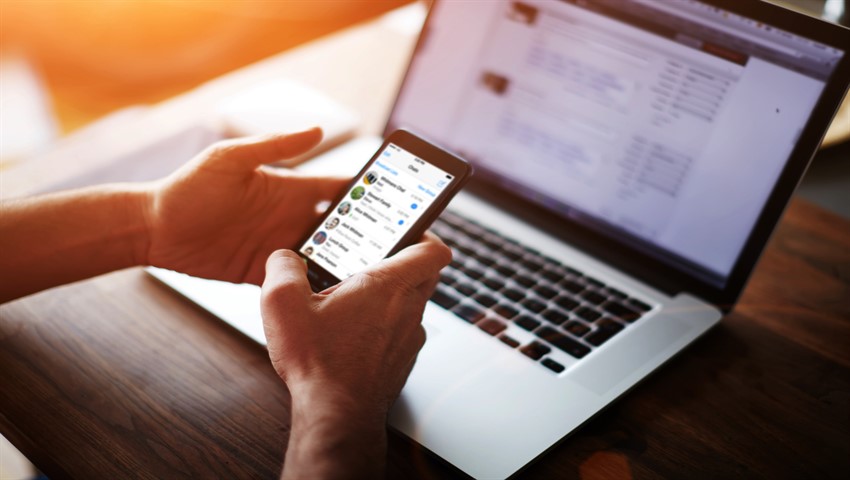

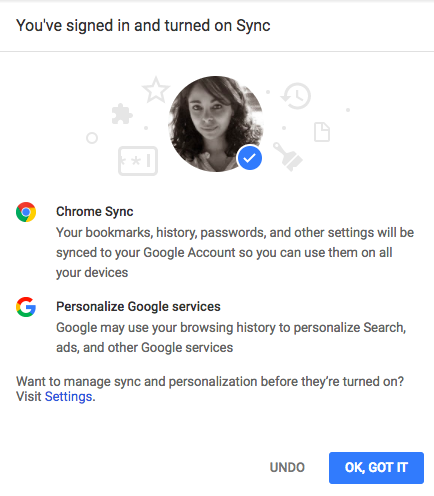
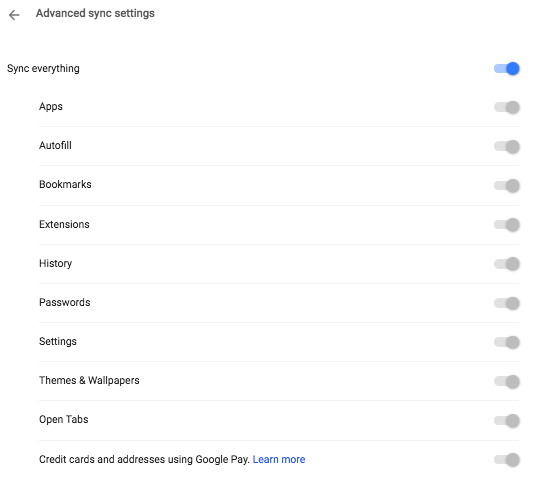










چگونه chromeرا روی کامپیوتر وصل کنیم
بسیار عالی ممنون
سلام مجددا چطور میتوانیم غیر فعال کنیم که مروذ گر ارتباط نداشته باشد